Konverter, rediger og komprimer videoer/lyder i 1000+ formater med høj kvalitet.
Konverter alle DVD-videoer til Sansa - 5 nemme metoder til at få en 320 Kbps MP3
Hvordan afspiller man musik fra DVD-video på Sansa MP3-afspilleren? Den nemmeste måde er at konvertere DVD-videoen til Sansa. Udover de nemme metoder, såsom Clone2Go DVD Ripper og Nidesoft DVD to Sansa Converter. Du har muligvis brug for et professionelt værktøj til at konvertere DVD-videoer til Sansa ved 320 Kbps. Her kan du lære mere om 5 metoder til at konvertere DVD-video til Sansa med høj kvalitet.
Vejledningsliste
Del 1: Det professionelle værktøj til at konvertere DVD-video til Sansa på Windows/Mac Del 2: 4 nemme metoder til at konvertere DVD-video til Sansa Del 3: Ofte stillede spørgsmål om DVD-video til Sansa, du bør videDel 1: Det professionelle værktøj til at konvertere DVD Video til Sansa på Windows/Mac
Hvad er den bedste og mest professionelle konverter til at konvertere DVD-videoer til Sansa? 4Easysoft Total Video Converter er et første valg, du ikke bør gå glip af. Det er en kraftfuld alt-i-en DVD til Sansa-konverter med mange funktioner, herunder understøttelse af mere end 600+ filformater og enhedsforudindstillinger, der giver en lydindstilling til at tilpasse bithastigheden til 320 Kbps. Desuden har den GPU og CPU-acceleration for at konvertere lyd hurtigere. Uanset hvor stor DVD-filen er, kan den konverteres på kort tid.

Understøtter konvertering af mere end 600+ filformater, inklusive MP3, WMA, OGG osv.
Tilpas højkvalitetslyd, juster blot udgangssamplinghastigheden, lydkoderen, kanalen og bithastigheden.
GPU accelerator med 60x hastighed og CPU accelerator med 10x hastighed.
100% Sikker
100% Sikker
Trin 1Efter download skal du starte 4Easysoft Total Video Converter og klikke på Ripper knappen i topmenuen. Indsæt derefter din DVD i computeren. Du kan klikke på Indlæs DVD knap eller Plus ikonet for at tilføje din fil til programmet.

Trin 2Klik derefter på Rip alle til knappen for at vælge det understøttede format på Sansa-afspilleren, såsom MP3 som outputformat. Klik derefter på Gear ikon for at tilpasse bithastigheden for MP3 til 320 Kbps. Du kan også ændre sample rate og kanal.

Trin 3Gem alle indstillingerne, og vælg output-mappen ved at klikke på dropdown liste knap. Klik derefter på Konverter alle knappen for at begynde at konvertere DVD-videoen til Sansa på Mac/Windows. Du kan også tjekke Flet til én fil mulighed for at flette filer.

Del 2: 4 nemme metoder til at konvertere DVD-video til Sansa
Løsning 1: Sådan konverteres DVD-video til Sansa via Clone2Go DVD Ripper
Er der en nem måde at konvertere DVD-videoer til Sansa? Clone2Go DVD Ripper er et godt valg, du kan overveje. Denne Mac DVD til Sansa-konverter understøtter forskellige formater, såsom MP3, OGG, FLAC, WMA og MPEG4. Desuden understøtter det også batchkonvertering. Selvom dens konverteringshastighed er langsom, kan den opfylde de grundlæggende konverteringskrav.
Trin 1Indsæt din DVD i DVD-drevet, og start Sansa-videokonverteren. Klik derefter på Åbn DVD knappen for at importere videoen.
Trin 2Klik på dropdown liste knappen på profilen for at vælge det outputformat, du har brug for.
Trin 3Klik derefter på Start indkodning knappen for at begynde at udtrække lyd fra DVD-videoer og konvertere den til MP3 til din Sansa-afspiller.
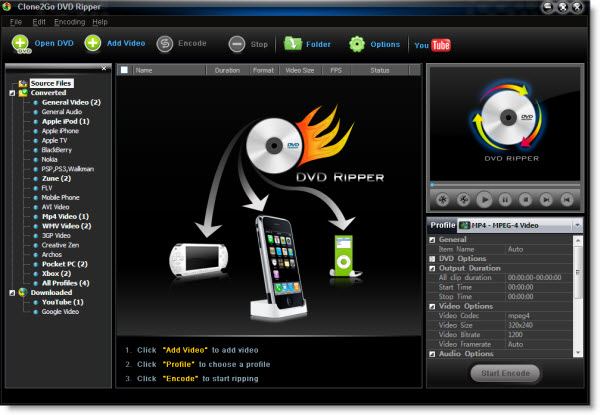
Løsning 2: Sådan konverteres DVD-video til Sansa med Nidesoft DVD til Sansa Converter
Hvis du vil finde en Mac-kompatibel DVD til Sansa konverter med redigeringsfunktion, kan du prøve Nidesoft DVD til Sansa Converter. Det understøtter de fleste formater, inklusive MP3, WAV og alle Sandisk-afspillerserien. Desuden understøtter det batchkonvertering og brugerdefinerede lydprofiler. Konverteringshastigheden er dog også langsom.
Trin 1Download softwaren og indsæt din DVD i computeren. Start derefter konverteren og klik på Åbn DVD knappen for at indlæse din DVD-video.
Trin 2Klik på dropdown-ikon knappen for at vælge outputformatet. Du kan tilpasse parametrene ved at klikke på Indstillinger knap.
Trin 3Klik derefter på Gennemse... knappen for at vælge outputmappe. Hvis du vil flette filerne, kan du markere Flet til én fil valgmulighed. Til sidst skal du blot klikke på Konvertere knappen for at begynde at konvertere DVD-videoen til Sansa på din Mac.
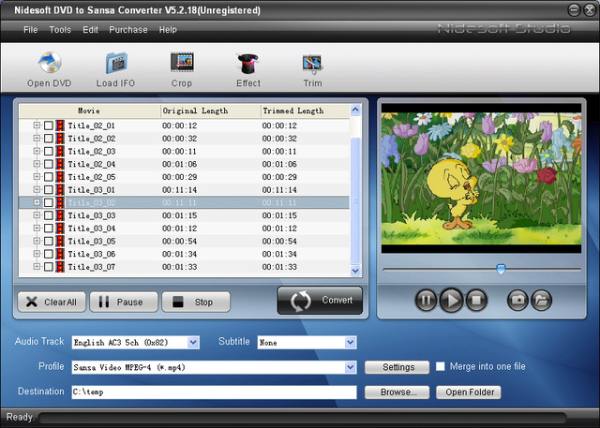
Løsning 3: Sådan konverteres DVD-video til Sansa via Anyviewsoft DVD til Sansa Converter
Anyviewsoft DVD to Sansa Converter kan også udtrække lyd fra DVD-film og konvertere dem til AAC, AC3, FLAC, MP3, M4A, MP2, OGG, WAV, WMA osv. Desuden har den andre funktioner, herunder at flette flere filer til én, redigering af lydeffekter, valg af lydspor osv. Men ulempen er, at den ikke har nogen accelerator, og konverteringshastigheden er langsom.
Trin 1Indsæt din DVD i DVD-drevet. Når du har downloadet Sansa-videokonverteren på din Windows 11, skal du starte den. Klik derefter på Indlæs DVD knappen for at åbne din DVD-video.
Trin 2Klik på dropdown-ikon knappen på profilen for at vælge MP3 som outputformat.
Trin 3Klik derefter på Gennemse... knappen for at vælge outputmappe. Til sidst skal du blot klikke på GÅ knappen nederst for at begynde at konvertere DVD'en til Sansa.
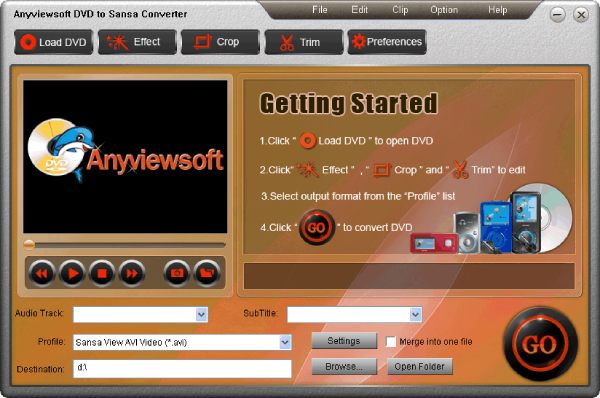
Løsning 4: Sådan konverteres DVD-video til Sansa by Law Blu-ray Ripper
Er der nogen hurtig-speed konverter til Mac til at konvertere DVD-video til Sansa? Law Blu-ray Ripper er et godt valg, du kan overveje. Den har GPU-accelererende teknologier til at konvertere lyd med 6x hastighed. Desuden giver den 'Audio Copy' lydoutputunderstøttelse, så du kan få 5.1/7.1 lydkanaloutput.
Trin 1Efter download skal du starte Sansa-videokonverteren. Og indsæt dvd'en i dvd-drevet. Klik derefter på Konvertere knappen og klik på Tilføj video knappen eller træk filen ind i boksen for at importere din dvd-video.
Trin 2Klik derefter på dropdown-ikon knappen på outputprofilen for at vælge MP3 som outputformat.
Trin 3Hvis du vil redigere videoen, skal du blot klikke på Redigere knappen for at indstille parametrene. Når du er færdig med indstillingerne, skal du klikke på Okay knappen og Gem til brugerdefineret knap. Klik derefter på Konvertere knappen øverst for at begynde at konvertere DVD-videoen til Sansa.

Del 3: Ofte stillede spørgsmål om DVD-video til Sansa, du bør vide
-
Hvor lang tid tager det at konvertere DVD-videoen til Sansa?
Generelt skal du klikke på knappen Start for at begynde at udtrække lyd fra dvd'er. Det tager cirka 5 minutter at udtrække lyd fra en timelang DVD.
-
Understøtter Sansa-afspilleren kun MP3-format?
Nej. Den har mange modeller af spillere. SanDisk Clip Sport Go og Sansa Fuze+ understøtter også andre formater, såsom FLAC og ACC. Når du har nogle MP4-videoer, kan du også konvertere MP4 til MP3.
-
Hvordan konverteres DVD-video til Sansa med høj kvalitet?
Jo højere bithastighed, jo bedre er lydkvaliteten. Du kan bruge 4Easysoft Total Video Converter til at opnå høj kvalitet, bare sæt bithastigheden til 320Kbps og konverteringshastigheden er hurtig.
Konklusion
Ovenstående er en super detaljeret vejledning i, hvordan man konverterer DVD-video til Sansa, du kan vælge en måde at prøve i henhold til dine behov og præferencer. Men hvis du vil konvertere DVD-video til Sansa med 320 Kbps og høj hastighed, er 4Easysoft Total Video Converter den første MP3-konverter, du ikke bør gå glip af. Håber denne artikel kan hjælpe dig.



